
XINSTALLEREN DOOR OP HET DOWNLOADBESTAND TE KLIKKEN
Deze software zorgt ervoor dat uw stuurprogramma's actief blijven en beschermt u zo tegen veelvoorkomende computerfouten en hardwarestoringen. Controleer nu al uw chauffeurs in 3 eenvoudige stappen:
- DriverFix downloaden (geverifieerd downloadbestand).
- Klik Start scan om alle problematische stuurprogramma's te vinden.
- Klik Stuurprogramma's bijwerken om nieuwe versies te krijgen en systeemstoringen te voorkomen.
- DriverFix is gedownload door 0 lezers deze maand.
Het opnieuw installeren van uw systeem kan gemakkelijk veel problemen oplossen die u had, maar dat zou ook kunnen enkele nieuwe veroorzaken. Waarschijnlijk het eerste probleem dat je na jou tegenkomt installeer het nieuwe besturingssysteem is een slechte grafische ervaring, die verschijnt vanwege de beschadigde stuurprogramma's en verkeerde instellingen.
Meer precies, een gebruiker op het Microsoft-forum klaagde dat nadat hij een nieuwe installatie van Windows 8, Windows 10 had gedaan, zijn scherm constant 'sprong' en hij niets kon doen.
Hoe los ik schermproblemen op na een nieuwe installatie van Windows 10, 8.1?
- Installeer de grafische stuurprogramma's opnieuw
- Gebruik Veilige modus
- Controleer randapparatuur
- Grafische stuurprogramma's terugdraaien
- Schakel overkloksoftware uit
Oplossing 1: installeer de grafische stuurprogramma's opnieuw
Dit probleem doet zich voor vanwege de beschadigde stuurprogramma's voor grafische kaarten (als die er zijn, als er geen stuurprogramma's zijn, hoeft u ze alleen maar te installeren), en kan worden opgelost door ze opnieuw te installeren of te vervangen door de juiste.
- VERWANT: Volledige oplossing: Windows 10 Blue Screen Loop
Oplossing 2: gebruik de veilige modus
Het is een goed idee om uw computer op te starten Veilige modus en kijk of het probleem zich nog steeds voordoet. Als er geen schermproblemen zijn in de veilige modus, hoeft u alleen uw stuurprogramma's bij te werken of ze te downloaden van de website van de fabrikant. U kunt als volgt de compatibiliteit van uw stuurprogramma's controleren via de Veilige modus:
- Start je computer opnieuw op
- Druk tegelijkertijd op de Shift-toets en F8
- Het herstelscherm verschijnt, maar u kunt waarschijnlijk niet rechtstreeks naar de Veilige modus gaan, dus u moet naar Geavanceerde reparatieopties bekijken
- Kies Problemen oplossen
- Ga naar Geavanceerde opties
- Kies nu de optie Windows Opstartinstellingen
- Klik op Opnieuw opstarten
- Selecteer nu in Geavanceerde opstartopties Veilige modus met netwerkmogelijkheden en druk op Enter
Wanneer u uw computer opstart in Veilige modus, werkt u de stuurprogramma's van uw grafische kaart bij via Apparaatbeheer of downloadt u ze van de website van de fabrikant, installeert u ze en start u de machine opnieuw op.
Oplossing 3: controleer de randapparatuur
Als uw computer het nieuwe installatieproces heeft voltooid terwijl er een aantal randapparatuur op is aangesloten, koppelt u alle externe apparaten los en start u uw machine opnieuw op. De schermproblemen zouden nu opgelost moeten zijn. U kunt nu uw randapparatuur weer aansluiten.
- VERWANT: FIX: Windows 10-laptop kalibreert het scherm niet
Oplossing 4: grafische stuurprogramma's terugdraaien
Als niets werkte, kan het gebruik van oude stuurprogrammaversies de oplossing zijn voor uw probleem.
- Open Apparaatbeheer en ga naar Beeldschermadapters
- Klik met de rechtermuisknop op deBeeldschermadapterchauffeur > ga naar Eigenschappen
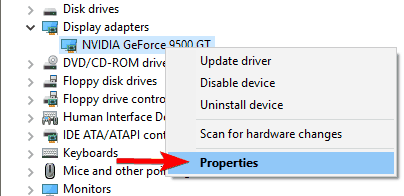
- Ga naar deBestuurdertabblad > Rollback-stuurprogramma.
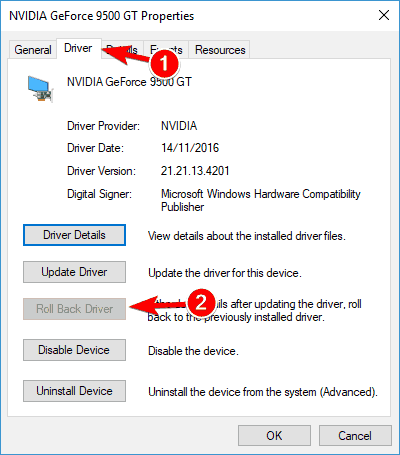
Oplossing 5: schakel overkloksoftware uit
Als je een gamer bent en je hebt een hulpmiddel voor overklokken op uw machine, schakelt u deze tijdelijk uit en controleert u of dit het probleem voor u heeft opgelost. Dit type software belast de hardware van uw computer ongewoon en kan veel problemen veroorzaken, waaronder scherm problemen.
Uw probleem met het scherm zou nu moeten zijn opgelost en uw afbeeldingen zouden vloeiend moeten zijn zoals voorheen. Als u nog aanvullende opmerkingen, suggesties of misschien oplossingen heeft, noteer deze dan in de opmerkingen hieronder.
GERELATEERDE VERHALEN OM TE BEKIJKEN:
- Schermproblemen in Windows 10 oplossen
- Schermflikkering verhelpen na het upgraden naar Fall Creators Update
- FIX: Startscherm werd zwart na het upgraden naar Windows 10
Nog steeds problemen? Repareer ze met deze tool:
GESPONSORD
Als de bovenstaande adviezen uw probleem niet hebben opgelost, kan uw pc diepere Windows-problemen ondervinden. Wij adviseren het downloaden van deze pc-reparatietool (beoordeeld als Geweldig op TrustPilot.com) om ze gemakkelijk aan te pakken. Na de installatie klikt u eenvoudig op de Start scan knop en druk vervolgens op Alles herstellen.

![Corrupte gebruikersprofielen in Windows 10 repareren [UPDATE]](/f/5dd50d01e7ad02c7a0090321859798c6.jpg?width=300&height=460)
